¡La primera vez que lea este título, puede pensar que es algo bastante absurdo! Pero puedes deshacer un envío de correo en Gmail antes de que el destinatario lo abra. Del mismo modo, también puede editar un correo enviado en Gmail y también obtener una notificación de lectura. Todo esto es posible en Gmail! ¿Cómo?
Solo necesita una cuenta en Pluto Mail. Ahora mismo Pluto Mail está en el escenario de invitación. Es posible que deba solicitar la apertura de una cuenta. Puede tomar de pocas horas a pocos días recibir la invitación de Pluto Mail para inscribirse. En mi caso, lo recibí en 24 horas.Actualización
: Este es un artículo de 2014. El correo de Plutón ya no existe. Así que eliminamos los enlaces.
Puedes usar Pluto Mail de dos maneras para editar, eliminar o anular el envío de un correo electrónico en Gmail. Uno dentro de la interfaz de correo de Pluto y otro dentro de Gmail.
En ambos casos, su destinatario recibirá correo de su dirección de Gmail establecida en Pluto Mail, no de la dirección de correo de Pluto. Ambos el resultado es el mismo. Veremos cómo usar Pluto Mail en Gmail en detalle.
Utilice Pluto Mail Independiente, p. ej., Fuera de Gmail y Enviar Correo Con tu Dirección de Gmail
Inicia sesión en tu cuenta de Correo de Pluto.
Haga clic en la ventana de redacción, que se verá similar a la ventana de redacción de Gmail. Puede utilizar su dirección de Gmail aquí, que ha utilizado en el momento de solicitar una invitación / cuenta. De cualquier forma que puedas cambiarlo en cualquier momento. Simplemente componga su correo como lo hace en cualquier otra ventana de redacción de correo.
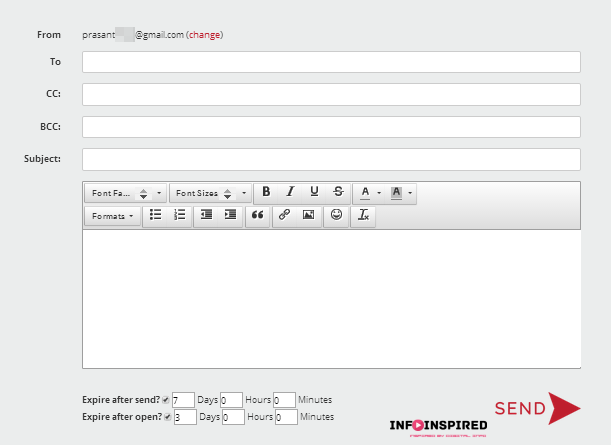
Puede configurar la opción para que expire el mensaje después de enviar. Hay dos opciones. Expira automáticamente después de la primera vez que abra el correo y otro expirará después de un tiempo específico (vea la captura de pantalla anterior). En cualquier caso, puede caducar el mensaje haciendo clic en el botón cancelar envío (imagen siguiente). Es posible que deba actualizar la página para ver su opción de editar / cancelar el envío de un correo.

Si desea más control, como querer su firma de Gmail en la parte inferior del correo, es posible que deba escribir correo directamente desde Gmail. En este caso, configure Pluto Mail en Gmail y obtenga el control total de sus correos. Puede acceder a su libreta de direcciones de Gmail, correos anteriores, etc. Así que configura Pluto Mail dentro de Gmail. A continuación, puede enviar correo directamente desde Gmail, que se puede editar, anular el envío y hacer que caduque automáticamente más tarde.
Configurar Pluto Mail con en Gmail
Configurar Pluto Mail con en Gmail es muy simple. Solo tienes que seguir los siguientes pasos.
Vaya a la configuración de Gmail y en la pestaña «Cuentas e importación», haga clic en»Agregar otra dirección de correo electrónico que posea».
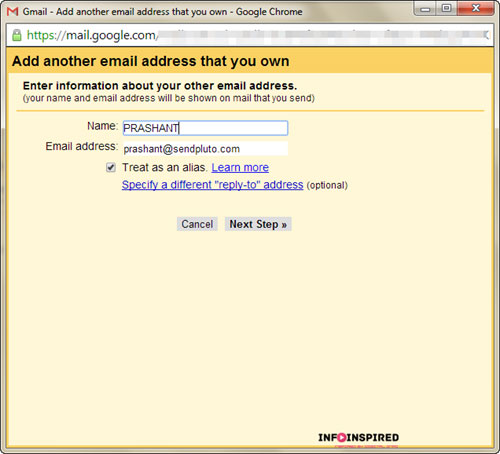
En la ventana emergente complete los detalles requeridos. Nombre puedes preferir cualquier nombre. Pero la dirección de correo electrónico debe ser tu nombre de usuario de Pluto Mail. Eso significa el nombre de usuario que utilizó para registrar Pluto Mail como se indica anteriormente, es decir, «su [email protected]». Luego pasa al siguiente paso. En la siguiente página, simplemente seleccione «Enviar a través sendpluto.com Servidores SMTP»
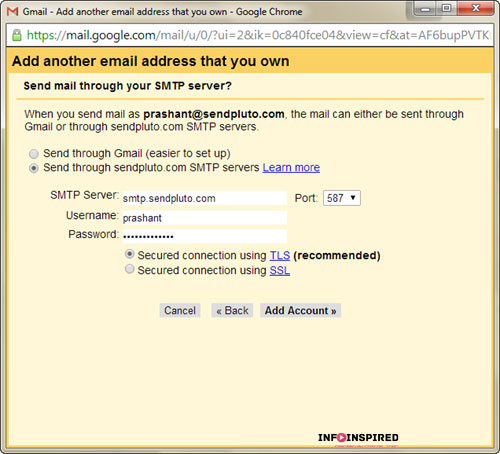
Agregue su nombre de usuario y contraseña de Send Pluto, el que usó para crear una cuenta en Send Pluto Mail. A continuación, «Añadir cuenta». Al instante, recibirá un correo sujeto como «Confirmación de Gmail». Revisa tu carpeta de spam si no encuentras el correo. Simplemente copie el código de confirmación en el correo.
De nuevo, vaya a Configuración de Gmail > Cuentas y pestaña de importación. Haga clic en verificar en «Enviar correo como:» y pegue el código en la ventana abierta y «Verificar»
Eso es todo. Ahora redacta un correo. Seleccione la dirección de correo electrónico Enviar Plutón en el campo de. Eso es todo. Ahora puedes enviar un correo directamente desde Gmail, que puede editarse, no enviarse y también caducar automáticamente.
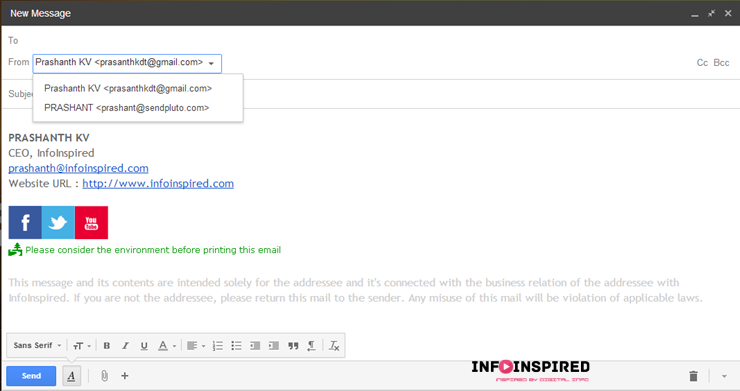
¡Es genial! Ahora en salas siempre que desee un mejor control sobre su envío de correo, envíe el correo como se detalla anteriormente. A continuación, puede editar el envío de correo, deshacer el envío de correo e incluso asegurarse de que el correo haya caducado después de la primera lectura o una hora específica. El correo así enviado se puede editar desde su cuenta de Send Pluto. Enviar Plutón es una gran herramienta. Pruébalo y comparte tu opinión.
Nota: Send Pluto se puede usar de manera similar con su correo de Apple, correo de iPhone / iPad, Outlook, Android, Correo aéreo, Outlook.com como muchos otros clientes de correo.
